Sida loo Beddelayo Qiimaynta Cusboonaysiinta Kormeeraha gudaha Windows 10
Qiyaasta(Rate) dib-u- cusboonaysiinta waa tirada fiilooyinka ilbiriqsikiiba kormeerahaagu soo bandhigi karo, marka la soo koobo, waa tirada jeer ee kormeerahaagu ku cusbooneeysiinaayo xog cusub ilbiriqsi kasta. Cutubka cabbiraadda heerka dib-u-cusboonaysiinta waa hertz, iyo adeegsiga heerka soo kicinta sare waxay dhab ahaantii ka dhigi doontaa qoraalka mid cad ama muuqda oo muuqda. Isticmaalka qadar yar oo qaboojin ah waxay ka dhigi doontaa qoraalka iyo calaamadaha muuqda inay blurayaan, taas oo adkeyn doonta indhahaaga oo ku siin doonta madax xanuun.
Haddii aad la kulanto arrimo ay ka mid yihiin shucaaca shaashadda ama joojinta dhaqdhaqaaqa marka aad ciyaareyso ciyaaraha ama aad si fudud u isticmaaleyso barnaamij kasta oo garaaf ah, markaa waxaa jirta fursad ay ku xiriirineyso Heerka Kordhinta Kormeerahaaga(Monitor Refresh Rate) . Hadda ka fiirso haddii heerka dib-u-cusboonaysiinta kormeerahaagu yahay 60Hz ( oo ah kan(Which) ugu habboon ee laptops), markaa waxay la macno tahay in kormeerahaagu uu cusbooneysiin karo 60-ka fiim ee ilbiriqsi kasta, taas oo aad u wanaagsan.

Haddii heerka soo-celintaada bandhiggu ka hooseeyo 60Hz(Refresh) , waxaad u baahan tahay inaad hubiso inaad u dejisay 60Hz si aad uga fogaato wax kasta oo laga yaabo inaad la kulanto ama laga yaabo inaad la kulanto iyadoo ku xidhan isticmaalkaaga. Noocyadii hore ee Windows , way sahlanaatay in la beddelo Qiimaynta Dib-u-cusboonaysiinta Kormeerka(Change Monitor Refresh Rate) maadaama ay ku taal gudaha Control Panel , laakiin leh Windows 10 waxaad u baahan tahay inaad wax walba ku sameyso gudaha Settings App . Si kastaba(Anyway) ha ahaatee , annagoo aan wakhti lumin, aan aragno Sida(How) loo Beddelayo Qiimaynta Dib-u-cusboonaysiinta Kormeeraha(Change Monitor Refresh Rate) gudaha Windows 10 iyadoo la kaashanayo casharrada hoos ku qoran.
Sida loo Beddelayo Qiimaynta Cusbooneysiinta Kormeeraha(Monitor Refresh Rate) gudaha Windows 10
Hubi inaad abuurto barta soo celinta(create a restore point) haddii ay wax qaldamaan.
1. Riix Windows Key + I si aad u furto Settings kadibna guji System.

2. Laga soo bilaabo menu-gacanta bidix, hubi inaad doorato Muujinta.(Display.)
3. Hadda hoos u dhaadhac xagga hoose ka dibna dhagsii " Advanced display settings ".

Fiiro gaar ah:(Note:) Haddii aad haysato wax ka badan hal bandhig oo ku xiran kombuyuutarkaaga, iska hubi inaad dooratid bandhigga aad rabto inaad bedesho Rate Refresh(Refresh Rate) . Laga bilaabo Windows dhis 17063, waxaad ka boodi kartaa tallaabadan(Starting with Windows build 17063, you can skip this step) oo aad si toos ah u aadi kartaa mid ka mid ah.
4. Marka xigta, halkan waxaad arki doontaa dhammaan bandhigyada ku xiran PC-gaaga iyo macluumaadkooda oo dhameystiran, oo ay ku jiraan Refresh Rate.
5. Marka aad hubiso bandhigga aad rabto inaad u bedesho Refresh Rate , guji " Display adapter properties for Display # " linkiga hoose ee macluumaadka bandhigga.

6. Daaqada furto u beddelashada tab Monitor.(Monitor tab.)

7. Hadda hoostiisa Monitor Settings, ka dooro (select the) Screen Refresh Rate ka hoos-hoos.(Screen Refresh Rate from the drop-down.)
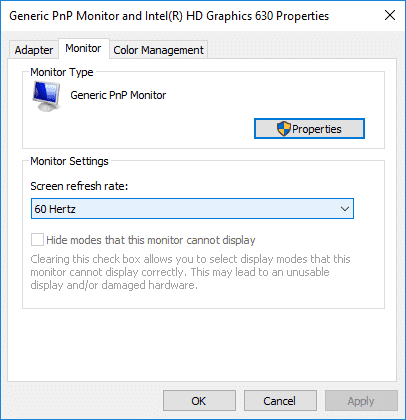
8. Guji Apply, oo ay ku xigto OK si aad u kaydiso isbeddellada.
Fiiro gaar ah:(Note:) Waxaad haysan doontaa 15 ilbiriqsi si aad u dooratid Isbeddelka Hayso(Keep Changes) ama Dib u Celinta(Revert) ka hor inta aysan si toos ah ugu noqon heerka soo kicinta shaashadda hore ama qaabka bandhigga.

9. Haddii aad rabto in aad dooratid Qaabka Muujinta(Display Mode) oo leh Heerka Dib-u-kicinta Shaashada(Screen Refresh Rate) , waxaad u baahan tahay inaad mar kale gujiso " Display adapter properties for Display # "link.

10. Hadda hoostiisa Adapter tab, guji " List All Modes " badhanka hoose.

11. Dooro qaabka muujinta(Display mode) iyadoo loo eegayo xallinta shaashadda iyo heerka shaashadda iyadoo la raacayo tilmaamahaaga oo guji OK.

12.Haddii aad ku qanacsan tahay heerka dib u soo kicinta ee hadda jira ama qaabka soo bandhigida, dhagsii wax ka beddelka(Keep changes) haddii kale guji Revert.

13. Markay dhammaato xidh wax walba oo dib u bilaw PC gaaga.
lagu taliyay:(Recommended:)
- Daar ama dami Ilaalinta Qorista ee Disk-ga gudaha Windows 10(Enable or Disable Write Protection for Disk in Windows 10)
- Deji Xadka Kootada Disk-ga iyo Heerka Digniinta gudaha Windows 10(Set Disk Quota Limit and Warning Level in Windows 10)
- Daar ama dami wax ku qorista Disk-ga gudaha Windows 10(Enable or Disable Disk Write Caching in Windows 10)
- Ka ilaali Hard Disk-ga inuu ku seexdo gudaha Windows 10(Prevent Hard Disk from going to Sleep in Windows 10)
Taasi waa waxa aad si guul leh u baratay sida loo beddelo heerka cusbooneysiinta kormeerka gudaha Windows 10(How to Change Monitor Refresh Rate in Windows 10) laakiin haddii aad wali wax su'aalo ah ka qabto casharkan markaa xor u noqo inaad ku weydiiso qaybta faallooyinka.
Related posts
Hagaaji Dhibaatada Kormeeraha Guud ee PnP ee Windows 10
Sida loo cabbiro Midabka Korjoogahaaga gudaha Windows 10
Sida Loo Isticmaalo Korjoogteynta Waxqabadka Windows 10 (Hagaha Faahfaahsan)
Sida loo hubiyo Monitor Model gudaha Windows 10
Sida Loo Sameeyo Maqaarka La Socodka Dual Rainmeter on Windows 10
Sida gabi ahaanba looga saaro McAfee Windows 10
Sida loo damiyo Windows 10 Firewall
Sida loo sameeyo kaabta sawirka System gudaha Windows 10
Dami sawirka asalka ah ee Desktop gudaha Windows 10
Sida loo Demiyo Corners-ku dheggan gudaha Windows 10
Nadiifi Disk adiga oo isticmaalaya Diskpart Clean Command gudaha Windows 10
Disable Touchpad marka Mouse uu ku xiran yahay Windows 10
Dami Farsamaynta Soo Dhawaynta Qadka gudaha Windows 10
Hagaaji VCRUNTIME140.dll ayaa ka maqan Windows 10
Dami Control Account User (UAC) gudaha Windows 10
Waa maxay sababta aad ugu baahan tahay inaad joojiso bilawga degdega ah gudaha Windows 10?
Si sahal ah u arag hawsha Chrome ka Windows 10 Timeline
Hagaaji Alt+Tab oo aan ku shaqaynayn Windows 10
Hagaaji kiiboodhka aan lagu qorin Windows 10 Arrinta
Abuuritaanka nidaam buuxa oo kaabta sawirka gudaha Windows 10 [Hagaha ugu dambeeya]
